在wps中进行word文档内容的编辑的过程中,会对页面中的文字进行排版的设计,也会进行相应的页边距参数的设置和修改,有的小伙伴想要将页面边距设置窄一点,将页边距参数设置窄一点的话,那么就需要将页边距的参数数值设置小一点即可,页边距设置窄了,那么我们可以编辑文字的地方就会变得更多,而想要设置窄一点的话,可以进入到页面选项中,找到页边距功能即可设置,下方是关于如何使用WPS word文档设置窄页边距的具体操作方法,如果你需要的情况下可以看看方法教程,希望对大家有所帮助。

1.首先,我们需要打开Word文档,可以看到其中的页边距位置,如图所示。

2.想要进行页边距的设置,那么我们可以将页面上方的【页面】选项,如图所示。

3.这时,我们可以看到在打开的工具栏中出现了很多选项,将其中左侧位置的【页边距】选项进行点击一下。

4.随后,我们就可以在打开的页边距窗口中,将其中的【窄】选项进行点击一下即可,或者你也可以点击【自定义页边距】选项,进行自定义设置即可,将页边距参数设置小一点即可。

5.那么这时你可以看到我们页面中的页边距已经缩小了,而文字编辑的区域变得更大了,如图所示。

以上就是关于如何使用WPS Word文档设置窄页边距的具体操作方法,我们在进行文字处理的时候,有些时候为了符合自己的编辑需求,会需要设置一些相关的参数,以上是设置窄页边距的操作方法,你也可以设置宽页边距的参数,或者是设置适中的页边距参数,感兴趣的话可以操作试试。
 是什么导致了 0x800f0801 错误的发生?
是什么导致了 0x800f0801 错误的发生?
是什么导致了 0x800f0801 错误的发生? 可能会收到错误代码 0x800F......
 Windows10:即将推出AAC编解码器;修复了多
Windows10:即将推出AAC编解码器;修复了多
各种主题的Windows 10。例如]简短总结,微软正在努力将蓝牙AAC音......
 印象笔记插入超链接的方法教程
印象笔记插入超链接的方法教程
印象笔记是很多小伙伴都在使用的一款软件,在其中我们有时候......
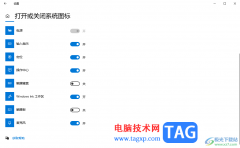 win10启用windows ink工作区的方法
win10启用windows ink工作区的方法
win10想要知道如何将Windowsink工作区启用?其实方法很简单,一般......
 win10ghost最好的版本介绍
win10ghost最好的版本介绍
我们在准备给自己的的电脑安装win10操作系统的时候,有的情况......
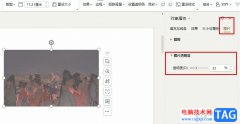
很多小伙伴都喜欢使用WPS对演示文稿进行编辑,因为在WPS中,我们可以使用各种工具来解决演示文稿使用过程中遇到的各种问题,还可以使用工具来对幻灯片中的文字、图片、图表等进行设置。...

近日有一些小伙伴咨询小编关于WPS如何快速删除数据中所有负数呢?下面就为大家带来了WPS快速删除数据中所有负数的方法,有需要的小伙伴可以来了解了解哦。...

wps软件是大部分用户在日常工作中会接触的一款办公软件,这是一款深受用户喜爱的办公软件,因为他可以让用户完成多种类型文件的编辑工作,让用户能够提升自己的办事效率,因此wps软件吸...

通过WPS进行制作演示文稿是十分方便的,可以随意的更改主题样式,以及可以随意的为自己编辑的内容添加动画效果没其中我们想要为添加的动画效果的名字进行更改一下,那么怎么修改呢,这...

对于WPSPDF文档编辑工具相信很多小伙伴都是不陌生的,有了WPSPDF文档编辑工具,帮助了我们很多编辑需求,我们可以通过WPSPDF进行页面的裁减操作、添加空白页面以及导入自己想要的各种文件等...

WPS文档是一款非常受欢迎的文本处理软件,在其中我们可以编辑和处理文本内容,也有适当调整文档的显示方式,方便我们进行查看和编辑操作。如果我们希望在电脑版WPS文档中将左右两页显示...

相信大部分用户的电脑上都会下载安装wps软件,这是因为在wps软件中的功能有着其它办公软件强大的功能支持,并且能够让用户在软件中编辑多种多样的文件,所以wps软件收获了不少用户的一致...

wps软件是许多用户经常使用的一款办公软件,给用户带来了不少的好处,这款办公软件中结合了其它热门办公软件的功能,让用户可以编辑不同类型的文件,也因此实现了一个软件编辑多种文件...

WPS这款软件带给大家非常便利的功能,其中想要进行PPT演示文稿内容的设计都可以使用到相关的设计功能来完成,当你设计好内容之后,想要将文件进行另存为操作,那么我们可以将文件另存为...

当你需要对一些资料进行整理的时候,那么就可以通过WPS进行编辑设置,在设置的过程中,常常会需要对其中的一些文字相关的参数进行调节,让我们的文字内容显示得更加的干净利落,而一般...

我们喜欢使用WPS这款办公软件来编辑文档,很多时候我们遇到需要对数据进行统计的情况,那么就可以通过WPS中的Excel表格编辑工具来操作即可,通过Excel表格编辑工具可以通过数据进行图表的...
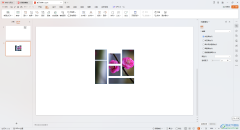
有的小伙伴在设计PPT文件内容的时候,想要将导入到幻灯片页面中的一张图片分割成几个部分,那么我们该如何进行图片的分割设置呢,很多小伙伴对这一操作是很疑惑的,那么我们就可以进入...

wps是一款功能强大的办公软件,它为用户带来了多个文件的编辑权利,让用户可以用来完成文档、表格或是演示文稿等不同类型文件的编辑权利,因此wps软件深受用户的喜爱,当用户在wps软件中...

wps软件是许多用户电脑上必备的一款办公软件,为用户带来了多种文件的编辑权利,例如用户可以用来编辑文档、表格以及演示文稿等不同类型的文件,再加上wps软件中有着强大且实用的功能,...
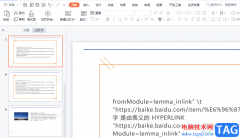
相信大部分用户的电脑上都会下载安装wps软件,这款办公软件给用户带来了许多的好处,并且深受用户的喜爱,当用户在使用这款办公软件时,有时会用来编辑演示文稿,在完成编辑后,用户会...